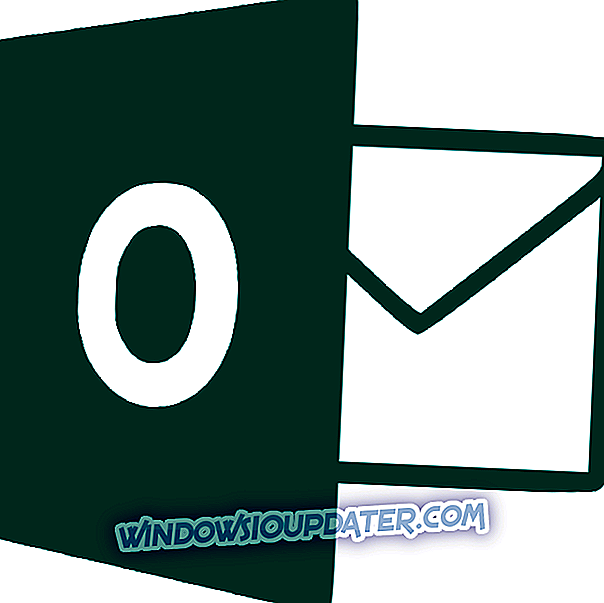Mnoho lidí používá nástroje Office na denní bázi, nicméně někteří uživatelé uvedli, že Office je stále žádá, aby se přihlásili. To může být nepříjemný problém a v dnešním článku vám ukážeme, jak to opravit ve Windows 10.
Někdy vás Office může požádat, abyste se přihlásili nebo zadali své heslo. Toto je malý, ale zdlouhavý problém, a když už mluvíme o problémech Office a přihlášení, zde jsou některé podobné problémy, které uživatelé nahlásili:
- Aplikace Outlook 2016 stále žádá o heslo Office 365 - Tento problém může nastat, pokud vaše pověření nejsou správné. Chcete-li problém vyřešit, otevřete Správce pověření a změňte pověření související s aplikací Outlook.
- Aplikace Outlook stále žádá o heslo, i když je správné - Tento problém může nastat z důvodu profilu e-mailu. Někdy se váš profil může poškodit a problém vyřešit, doporučujeme jej znovu vytvořit.
- Office 365 stále žádá o přihlašovací údaje, nezůstane přihlášen, přihlašovací údaje se stále objevují . Většina z nich byste však měli být schopni opravit jedním z našich řešení.
- Office 2016 mě stále žádá, abych se přihlásil - Pokud vás Office požádá, abyste se přihlásili, budete muset upravit svá pověření v programu Credential Manager. Poté se problém vyřeší.
Office žádá o heslo, jak to opravit?
- Zkontrolujte svá pověření
- Odstraňte pověření účtu, odeberte profil e-mailu a znovu ho vytvořte
- Odstraňte nepotřebné sdílené kalendáře
- Zkontrolujte, zda je povoleno šifrování
- Heslo zadejte ručně do Správce pověření
- Zkuste změnit přihlašovací formát
- Ujistěte se, že používáte heslo aplikace
- Aktualizujte sadu Office na nejnovější verzi
- Zkuste použít jiného e-mailového klienta
Řešení 1 - Zkontrolujte svá pověření
Podle uživatelů, pokud Office stále žádá o heslo, může být problém pověření ve Správci pověření. Zdá se, že existoval obecný pověření s vytrvalostí nastavenou na relaci . V důsledku toho jste byli přihlášeni k aplikaci Outlook, pokud jste byli přihlášeni k systému Windows.
Po odhlášení budete požádáni o opětovné přihlášení do sady Office. To může být nepříjemný problém, ale existuje způsob, jak to opravit. Chcete-li tento problém vyřešit, stačí najít problematické pověření a odstranit jej.
Nyní musíte znovu vytvořit pověření se stejným nastavením, ale tentokrát se ujistěte, že jste nastavili Persistence na Enterprise .
Chcete-li získat přístup k nástroji Správce pověření, postupujte takto:
- Stiskněte klávesu Windows + S a vstupte do ovládacího panelu . Ze seznamu výsledků vyberte Ovládací panely .

- Jakmile se otevře ovládací panel, přejděte do Správce pověření .

Jakmile jej otevřete, měli byste být schopni najít problematická pověření a znovu je vytvořit.
Řešení 2 - Odstraňte svá pověření účtu, odstraňte profil e-mailu a znovu ho vytvořte
Pokud vás Office nadále žádá, abyste se přihlásili, problémem může být váš e-mailový profil. Mnoho uživatelů ohlásilo tento problém po upgradu na novou verzi sady Office. Aktualizace způsobila problém s jejich e-mailovým profilem, takže byli nuceni je znovu vytvořit, aby problém vyřešili.
Před opětovným vytvořením profilu uživatelé navrhují odebrat všechna pověření Microsoft Office, takže to budete chtít udělat. Poté musíte svůj profil odebrat následujícím způsobem:
- Otevřete aplikaci Outlook a přejděte na příkaz Soubor> Nastavení účtu> Správa profilů .
- Nyní musíte vybrat možnost Zobrazit profily .
- Vyberte svůj profil a klepněte na tlačítko Odebrat .
Poté, co děláte, stačí vytvořit nový profil aplikace Outlook. To je poměrně jednoduché a můžete to provést podle následujících kroků:
- Otevřete aplikaci Outlook. Nyní přejděte do Soubor> Nastavení účtu> Správa profilů> Zobrazit profily> Přidat .
- Zadejte požadovaný název profilu a klepněte na tlačítko OK . Postup tvorby účtu dokončete podle pokynů na obrazovce.
Jakmile vytvoříte nový účet, zkontrolujte, zda problém stále existuje. Mnoho uživatelů uvedlo, že tato metoda pro ně fungovala, takže si to možná budete chtít vyzkoušet.
Řešení 3 - Odstraňte nepotřebné sdílené kalendáře
Několik uživatelů uvedlo, že je Office stále žádá o přihlášení z důvodu starého sdíleného kalendáře. Zdá se, že kalendář byl proveden jako seznam služby SharePoint a způsobil problém při přihlášení.
Chcete-li problém vyřešit, uživatelé museli pouze odstranit kalendář a problém byl zcela vyřešen. Pokud máte staré sdílené kalendáře, které nepoužíváte, odstraňte je a problém bude vyřešen.
Řešení 4 - Ujistěte se, že je povoleno šifrování
Podle uživatelů může někdy k tomuto problému dojít, pokud není povolena funkce šifrování. Aby byly vaše e-maily v bezpečí před třetími stranami, doporučujeme používat šifrování. Několik uživatelů uvedlo, že tím, že nepoužívají šifrování, způsobily, že Office stále žádal o heslo na svém počítači.
To může být nepříjemný problém, ale můžete to vyřešit následujícím způsobem:
- Přejděte do Nastavení účtu v aplikaci Outlook .
- Nyní přejděte na Změnit nastavení> Další nastavení> Zabezpečení .
- Vyhledejte Šifrování dat mezi aplikací Microsoft Outlook a Microsoft Exchange a povolte ji.
Po povolení této funkce by měl být problém zcela vyřešen a vše by mělo začít znovu fungovat.
Řešení 5 - Heslo zadejte ručně do Správce pověření
Všechna hesla na vašem PC jsou uložena ve Správci pověření, ale někdy se mohou vyskytnout závady. To může způsobit problémy s určité aplikace, například Microsoft Office a Outlook. Pokud vás Office stále žádá, abyste se mohli přihlásit, můžete problém vyřešit následujícím způsobem:
- Otevřete Správce pověření . Ukázali jsme vám, jak to udělat v řešení 1, takže si prohlédněte podrobné pokyny.
- Po otevření programu Credential Manager zadejte heslo ručně ve všech umístěních, kde je uložena vaše e-mailová adresa. Uložte změny a zavřete Správce pověření.
- Stiskněte klávesu Windows + R a zadejte % localappdata% . Stiskněte klávesu Enter nebo klepněte na tlačítko OK .

- Přejděte do adresáře MicrosoftOutlook . Vyhledejte soubor Autodiscover.xml . Tento soubor může mít také řadu písmen a číslic před svým jménem, takže si ho nesmíte zaměňovat. Přesuňte tento soubor na jiné místo nebo jej přejmenujte.
- Po tom, spusťte aplikaci Outlook a měl by spustit bez výzvy.
Toto řešení by mohlo být trochu pokročilé, ale uživatelé uvedli, že to pro ně fungovalo, takže si to určitě vyzkoušejte.
Řešení 6 - Zkuste změnit formát přihlášení
Pokud Office stále žádá o heslo, můžete být schopni tento problém vyřešit jednoduše změnou přihlašovacího formátu. Několik uživatelů uvedlo, že se jim podařilo vyřešit problém s přihlašovací obrazovkou jednoduše změnou přihlašovacího formátu.
Místo své e-mailové adresy museli použít následující formát:
- MicrosoftAccount your_email @ outlook.com
Po změně přihlašovacího formátu byl problém zcela vyřešen a vše začalo fungovat znovu.
Řešení 7 - Ujistěte se, že používáte heslo aplikace
Office někdy žádá o přihlášení, protože nepoužíváte heslo aplikace pro aplikaci Outlook. Heslo aplikace je skvělá vlastnost, protože bude generovat jedinečné heslo, které budete používat pouze pro aplikaci Outlook. V důsledku toho, pokud hacker ukradne vaše heslo aplikace Outlook, nebude mít stále přístup k vašemu účtu.
Chcete-li vygenerovat heslo aplikace, postupujte takto:
- Přejděte na stránku účtu společnosti Microsoft a přejděte do části Základy zabezpečení .
- Nyní vyberte Další možnosti zabezpečení .
- Přejděte na App passwords a klikněte na Create a new password password .
- Generátor hesel se nyní objeví na obrazovce. Generovat heslo a použít jej místo běžného hesla v aplikaci Outlook.
Poté by měl program Outlook začít znovu pracovat a nebudete se muset zabývat přihlašovací obrazovkou.
Řešení 8 - Aktualizujte sadu Office na nejnovější verzi
Společnost Microsoft si je vědoma tohoto problému a je možné, že tento problém je již vyřešen. Pokud Office stále žádá o heslo, můžete být schopni tento problém vyřešit jednoduše aktualizací sady Office na nejnovější verzi.
To je neuvěřitelně jednoduché a můžete to udělat podle následujících kroků:
- Otevřete libovolnou aplikaci sady Office.
- Přejděte do nabídky Soubor> Účet> Možnosti aktualizace> Aktualizovat .
- Kancelář bude stahovat dostupné aktualizace a instalovat je.
Po instalaci aktualizací zkontrolujte, zda problém stále existuje.
Řešení 9 - Zkuste použít jiný e-mailový klient

Pokud Office stále žádá o přihlášení, může být problém související s aplikací Outlook. Pokud jste vyzkoušeli všechna předchozí řešení a zdá se, že nic nefunguje, možná byste měli zvážit změnu na jiného e-mailového klienta.
Existuje mnoho skvělých e-mailových klientů, jako je aplikace Thunderbird nebo Mail, ale pokud chcete správnou náhradu aplikace Outlook, náš návrh by byl Mailbird . Tento e-mailový klient má přátelské uživatelské rozhraní a množství funkcí, takže je ideální pro profesionální i příležitostné uživatele.
- Stáhnout nyní Mailbird zdarma
Pokud vás Office stále žádá, abyste se přihlásili, problém obvykle souvisí s vaším pověřením, ale doufáme, že se vám podařilo tento problém vyřešit jedním z našich řešení.